האם אתה מחפש מחוון לפעילות ברשתשמציגה יותר חיים מאשר ברירת המחדל ב- Windows 7? כעת תוכלו להחזיר את גרסת הסגנון הכפול לסמל צג כפול ולראות מתי מתרחשת פעילות רשת.
לפני
להלן ברירת המחדל "מחוון פעילות רשת" באחת ממערכות הדוגמא שלנו ... ללא קשר למתרחש היא נראית די חסרת חיים (ומשעממת).


להכין
כשאתה מוריד את האפליקציה הוא יהיה ברוכסןקובץ ומכיל רק שלושה קבצים. לאחר שפרקת את התוכן, תצטרך ליצור תיקיית "קבצי תוכנית", למקם את התוכן וליצור קיצור דרך נוח. עכשיו אתה מוכן "להחליף" את ברירת המחדל "מחוון פעילות רשת" וליהנות מקצת טובות קלאסית.

לאחר
ברגע שתפעיל את האפליקציה יהיו לך שני סמלים "מחוון פעילות רשת" המוצגים באופן זמני ב"מגש המערכת "שלך.

הזמן להעלם את ברירת המחדל "מחוון פעילות רשת". השתמש ב"התאמה אישית של פקודה "כדי לפתוח את" חלון סמלי אזור ההודעות ".
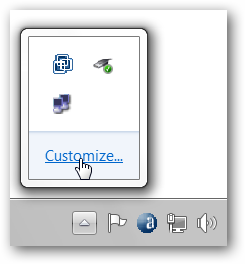
גלול דרך והגדר את ברירת המחדל "מחוון פעילות רשת" ל"הסתרת סמל והודעות "...

והגדר את "NetworkIndicator.exe" ל"הצג סמל והודעות ". לחץ על "אישור" בסיום.

כעת תוכלו לראות בקלות מתי מתרחשת פעילות רשת.


תפריטים והגדרות
זהו "תפריט לחיצה ימנית" עבור האפליקציה ... אתה יכול לגשת להגדרות מכאן וכדי לסגור אותה תצטרך למעשה ללחוץ על "סגור תפריט".

להלן ההגדרות. אתה יכול להתאים אישית את "משך הבהוב" ולהגדיר את האפליקציה לטעינה אוטומטית כאשר Windows מופעל.
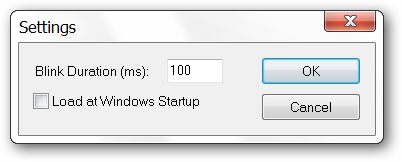
סיכום
אם רציתם "מחוון לפעילות רשת" שמראה חיים רבים יותר מהברירת המחדל המובנית ב- Windows 7, אתה בהחלט צריך לנסות ליישום זה.
קישורים
הורד את מחוון פעילות הרשת עבור Windows 7 (גרסה 1.7)








